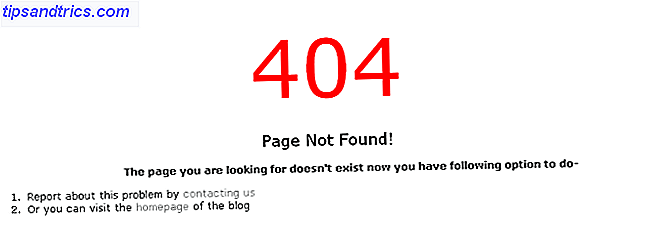O utilitário Serviços no Windows é um lugar que os usuários avançados conhecem, mas muitos outros usam 10 Superpotências Windows Negligenciadas e Como Aceder a elas 10 Superpotências Windows Negligenciadas e Como Acessá-las Com todos os seus cantos e fendas, nem mesmo as mais duras Os fãs do Windows exploraram todos os seus recursos complexos. Nós compilamos essas dicas e truques ocultos do Windows que achamos que qualquer pessoa apreciará. Consulte Mais informação . Ele coleta os diversos processos em segundo plano em execução no seu computador, mas é diferente da guia Processos do Gerenciador de Tarefas.
No menu Serviços, você encontrará tudo, desde processos importantes do Windows (como o spooler de impressão e o serviço de horário) até os de terceiros. Você pode acessá-lo digitando services.msc no menu Iniciar.
Aqui estão três operações rápidas que você deve saber como fazer no menu Serviços.
1. Verifique as dependências do serviço
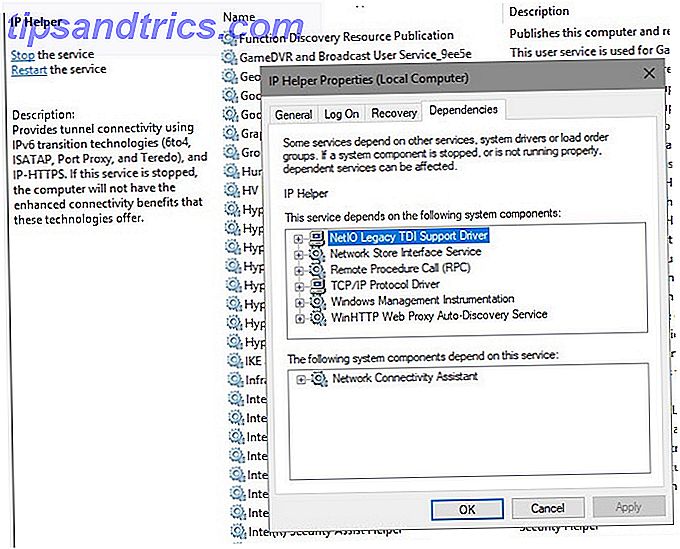
Muitos serviços do Windows dependem de outro para funcionar corretamente. Se você vir erros relacionados ao serviço, é útil ver de que serviços o problema em questão depende da solução de problemas.
Para encontrar essa informação, selecione um serviço na lista. Clique com o botão direito e escolha Propriedades . Na janela resultante, clique na guia Dependências .
Você verá uma lista de serviços dos quais este serviço depende, bem como serviços que dependem do que você está visualizando no momento. Você pode seguir esta cadeia para ver onde está o problema.
2. Definir serviços para início atrasado

O Windows faz um ótimo trabalho gerenciando serviços por conta própria na maioria das vezes. Você não deve desabilitar ou definir serviços para serem executados manualmente, a menos que você saiba o que está fazendo. O que você pode fazer, no entanto, é definir serviços para início atrasado. Isso os faz rodar na inicialização, mas aguarda um pouco para não atrasar a inicialização 5 Dicas para corrigir tempos lentos de inicialização no Windows 10 5 Dicas para corrigir tempos lentos de inicialização no Windows 10 Se o tempo de inicialização do Windows 10 estiver lento desde o início Atualização de aniversário, você não está sozinho. Nós compilamos as soluções mais comuns para ajudar você a corrigir esse problema rapidamente. Consulte Mais informação .
Para alterar isso, abra a janela Propriedades do serviço em questão e procure a lista suspensa Tipo de inicialização na guia Geral . Defina como Automático (início programado, se necessário.
3. Definir serviços para iniciar automaticamente após a falha

O Windows tem uma opção que tentará reiniciar um serviço se ele falhar. Isso é melhor do que ter que reiniciar manualmente um serviço se você tiver problemas com ele.
Entre na aba Recuperação na janela Propriedades de um serviço para encontrar isto. Você encontrará opções suspensas para Primeira falha, Segunda falha e Falhas subseqüentes . Escolha a opção Reiniciar o serviço para tentar novamente automaticamente.
Observe que você raramente precisa mergulhar no menu Serviços. Se você tiver um problema, tente a solução de problemas básica do Windows Windows Solução de problemas para leigos Solução de problemas do Windows para leigos O Windows precisa de muita porcaria para problemas fora de seu controle. Conheça os maiores problemas que as pessoas atribuem incorretamente ao Windows e como resolvê-las. Leia mais antes de mergulhar profundamente. Não há necessidade de desativar serviços quando você pode simplesmente desinstalar os programas que os criaram.